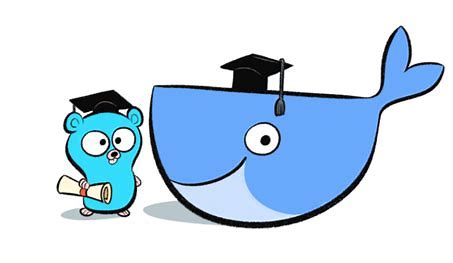解决 JavaScript 中 parseInt() 的一个怪异行为
解决 JavaScript 中 parseInt() 的一个怪异行为

原文链接 Solving a Mystery Behavior of parseInt() in JavaScript -- 作者 Dmitri Pavlutin
parseInt() 是一个内置的 JavaScript 函数,它可以将数字字符串解析为整数。比如,我们将数字字符串 '100' 解析为整数:
const number = parseInt('100');
number; // 100如预期那样,'100' 被解析为整数 100。
parseInt(numericalString, radix) 也接受第二个参数:radix(基数),另一个参数是数字字符串 numericalString。radix 参数允许你解析来自不同数字基数的字符串为整数,基数通常有 2,8, 10 和 16。
我们使用基数为 2 的 parseInt() 来解析一个数字字符串:
const number = parseInt('100', 2);
number; // 4parseInt('100', 2) 以基数 2 解析 '100' 为一个整数:所以它返回十进制数值 4。
上面就是对 parseInt() 方法的简单介绍。
1. parseInt() 中的一个怪异行为
parseInt(numericalString) 总是将其第一个参数转换成字符串(如果它不是字符串的话),然后将这个字符串数字解析成整数。
这就是为什么你可以(但是不应这么做! )使用 parseInt() 来提取浮点数的整数部分:
parseInt(0.5); // => 0
parseInt(0.05); // => 0
parseInt(0.005); // => 0
parseInt(0.0005); // => 0
parseInt(0.00005); // => 0
parseInt(0.000005); // => 0取出浮点数,比如 0.5,0.05 等等整数的部分。结果就是 0。这跟我们的预期结果一样。
那么提取 0.0000005 整数的部分会怎样呢?
parseInt(0.0000005); // => 5parseInt() 将浮点数 0.0000005 解析为 5。这就很有趣且不符合预期...
为什么 parseInt(0.0000005) 会有如此怪异的行为呢?
2.解决 parseInt() 该怪异行为
我们回顾下,parseInt(numericalString) 对它的第一个参数做了什么:如果不是字符串,就将其转换为一个字符串,然后解析,之后返回解析的整数。
这可能是第一个线索。
我们手动将浮点数转换为字符串表现形式:
String(0.5); // => '0.5'
String(0.05); // => '0.05'
String(0.005); // => '0.005'
String(0.0005); // => '0.0005'
String(0.00005); // => '0.00005'
String(0.000005); // => '0.000005'
String(0.0000005); // => '5e-7'String(0.0000005) 数值的显式转换和其它浮点数不同:它是指数符号exponential notation 字符串表现形式。
这是第二个线索 -- 很重要!
然后当指数符号字符串解析为整数,你就会得到整数 5:
parseInt(0.0000005); // => 5
// same as
parseInt(5e-7); // => 5
// same as
parseInt('5e-7'); // => 5parseInt('5e-7') 考虑第一个数字 '5',跳过了 'e-7'。
解密了!因为 parseInt() 总是将它第一个参数转换为字符串,浮点数字小于 10−6 就会被写成指数符号的形式。parseInt() 从浮点数的指数符号中取出整数。
译者加 -- 注意,
parseInt()取字符串前面整数的部分,比如:parseInt('12Jimmy34')则有返回结果12
备注,安全地取出浮点数整数的部分,我推荐使用 Math.floor() 函数:
Math.floor(0.5); // => 0
Math.floor(0.05); // => 0
Math.floor(0.005); // => 0
Math.floor(0.0005); // => 0
Math.floor(0.00005); // => 0
Math.floor(0.000005); // => 0
Math.floor(0.0000005); // => 03. 总结
parseInt() 是个将数字字符串转换为整数的函数。
当你使用 parseInt() 获取浮点数的整数部分的时候,要小心。
小于 10−6 的浮点数(比如 0.0000005 等同于 5∗10−7 )被转换为以指数符号表示形式(比如 5e-7 是 0.0000005 指数符号形式)。这就是为什么使用 parseInt() 作用于如此小的浮点数会出现非预期效果:仅解析指数表示形式的重要部分(比如 5e-7 中的 5)。
挑战:你可以解释为什么 parseInt(999999999999999999999) 会等于 1? 可以在下面评论区写出你的思路。
本文正在参加「金石计划 . 瓜分6万现金大奖」
- 1. parseInt() 中的一个怪异行为
- 2.解决 parseInt() 该怪异行为
- 3. 总结

腾讯云开发者

扫码关注腾讯云开发者
领取腾讯云代金券
Copyright © 2013 - 2025 Tencent Cloud. All Rights Reserved. 腾讯云 版权所有
深圳市腾讯计算机系统有限公司 ICP备案/许可证号:粤B2-20090059 深公网安备号 44030502008569
腾讯云计算(北京)有限责任公司 京ICP证150476号 | 京ICP备11018762号 | 京公网安备号11010802020287
Copyright © 2013 - 2025 Tencent Cloud.
All Rights Reserved. 腾讯云 版权所有